ご利用ガイド Minecraft managerからのバージョンアップについて
目次
こちらは2022年6月2日以前にMinecraft managerのテンプレートイメージで作成されたVPSにおいて、Minecraft manager上にバージョンアップのボタンが表示されないお客様向けのガイドとなります。
データのバックアップ手順
本ガイドの手順を実施する前に、事前にイメージ保存にてデータのバックアップの取得をお願い
致します。
イメージ保存の手順につきましては、以下サポートページをご確認ください。
スクリプト実行手順
[1] 以下サポートページの手順で、コンソールを開きます。
[2] ログイン画面が表示されましたら、「root」を入力のうえenterキーを押します。
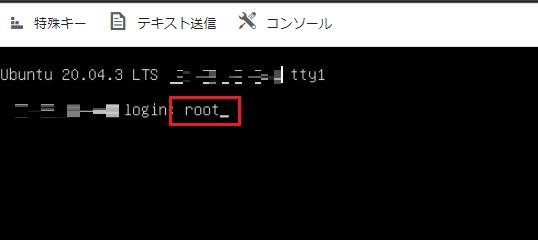
[3] パスワードが求められますので、入力のうえ、enterキーを押します。
※コンソールはコピー・ペーストに対応しておりません。パスワードやコマンドを入力する際は
以下サポートページのテキスト送信機能をご利用ください。
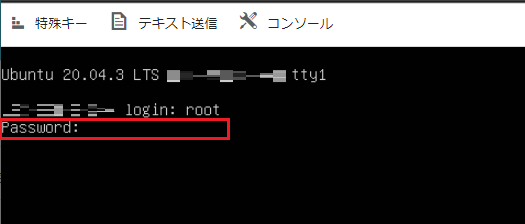
※コンソール画面ではパスワードを入力してもOSのセキュリティにて入力内容は画面に表示されません。
パスワードの入力が済みましたら、enterキーにて確定のうえ、ログインができるかお試しください。
[4] 以下の内容が表示されていれば、ログインが成功しております。
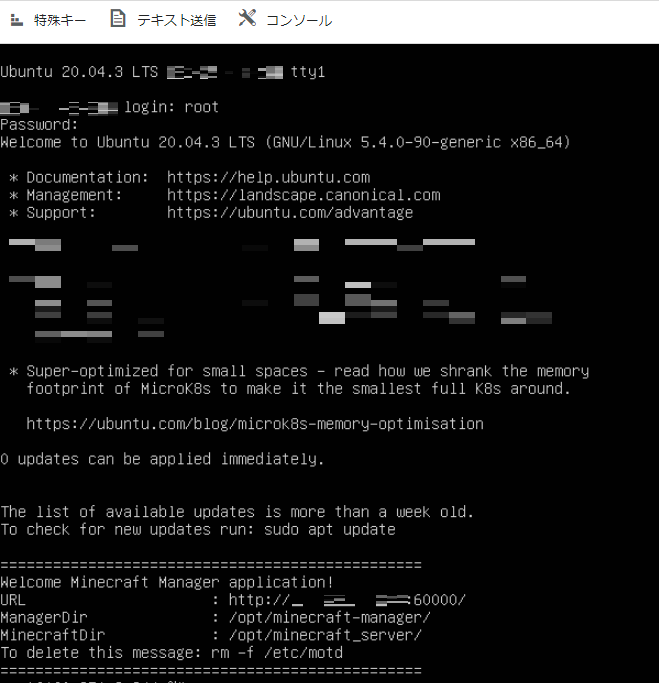
[5] ログインができましたら、以下実行コマンドをコピーしてください。
※以下コマンドのcurlからbashまでをコピーしてください
curl https://gist.githubusercontent.com/ConoHa/51e62f0d0c93ad835e2fe027e0b4f614/raw/fix_minecraftmanager.sh | bash[6] コンソール画面に戻り、上段メニューにある「テキスト送信」をクリックし、上記でコピーした
実行コマンドをペーストの上、テキスト送信画面の「送信」をクリックしてください。
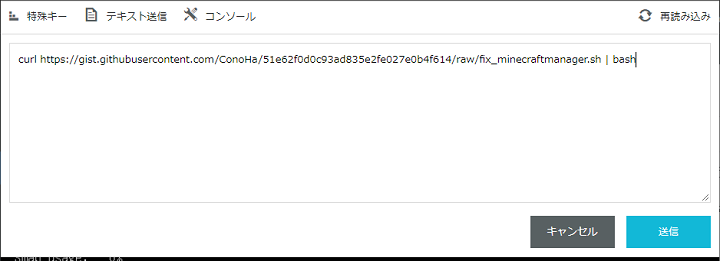
[7] 送信が成功しますと、画面上に実行コマンドが表示されますので、enterキーで確定してください。

[8] 以下の内容が表示されていれば、コマンドの実行が成功しております。
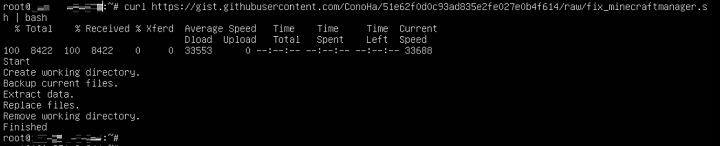
[9] 以上で作業は完了となりますので、Minecraft managerにログインし、以下サポートページの手順で
アップデートができるかご確認ください。
- 問題は解決できましたか?
-



